Все способы:
Способ 1: K-Lite Codec Pack
K-Lite Codec Pack является наиболее полным и продвинутым пакетом кодеков для использования на «семёрке» – в нём присутствуют абсолютно все необходимые элементы, чтобы даже редкие видеоформаты работали в практически любом подходящем проигрывателе. Мы уже рассматривали процедуру установки этого ПО, поэтому за подробностями обратитесь к материалу по ссылке далее.
Подробнее: Загрузка и установка K-Lite Codec Pack на Windows 7
Способ 2: Media Player Codec Pack
Альтернативой вышеупомянутому решению будет сборка Media Player Codec Pack. Несмотря на название, этот набор подходит для всех видеоплееров.
Скачать Media Player Codec Pack с официального сайта
- На ресурсе кодекпака присутствуют две версии – одна для устаревших Виндовс, другая для более современных. «Семёрка» по мнению разработчиков относится к последним, поэтому загрузите вариант, соответствующий этой категории – нажмите «Download» под текстом «For Windows 10/8/7/Vista/2008».
- Подождите, пока инсталлятор скачается, затем запускайте его прямо из окна браузера, либо перейдите в папку и откройте файл оттуда.
- На первом экране средства установки выберите вариант процедуры. В большинства случаев вполне достаточно «Easy Installation», поэтому рекомендуем выбирать именно его.
- Далее примите пользовательское соглашение.
- В следующем окне можно самостоятельно выбрать, какие кодеки будут установлены. Опытным юзерам стоит обратить внимание на блок «Video Codecs & Filters», новичкам же лучше оставить опции по умолчанию.
- Теперь начнётся установка кодеков – прогресс можно отследить по заполняющейся полоске.
- По окончании операции инсталлятор закроется автоматически. Для управления установленными элементами откройте системный трей и воспользуйтесь соответствующим значком.
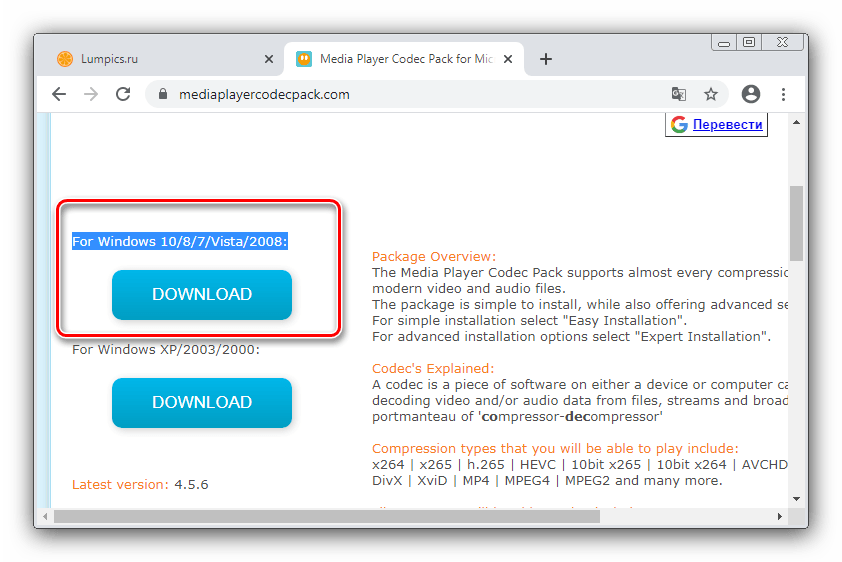
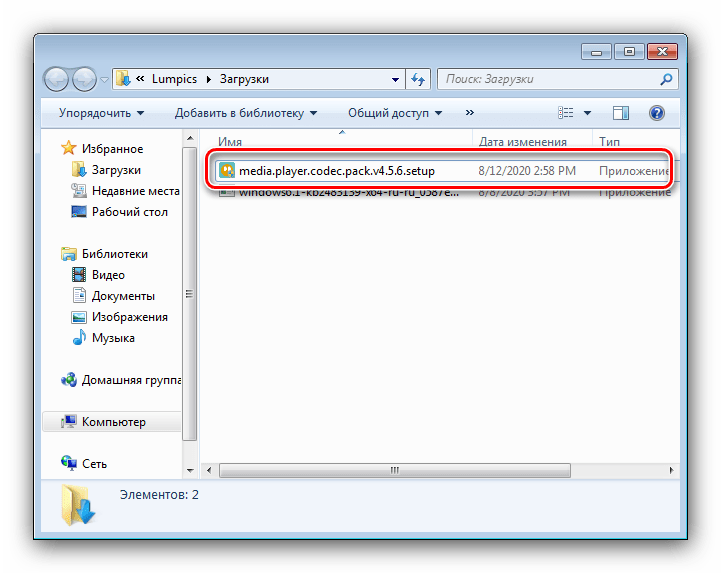
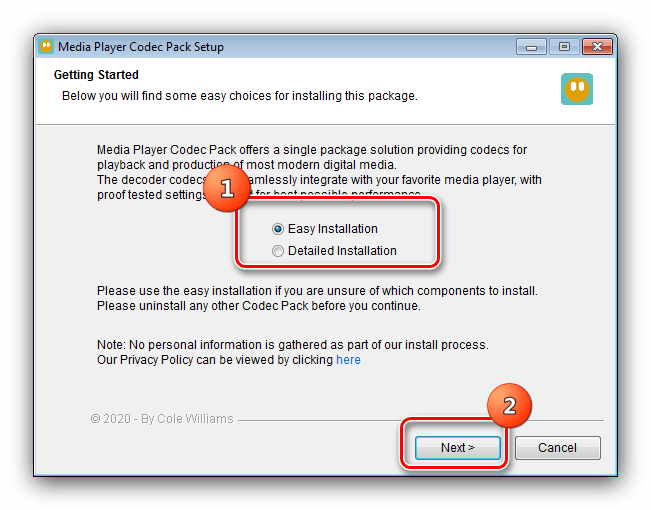
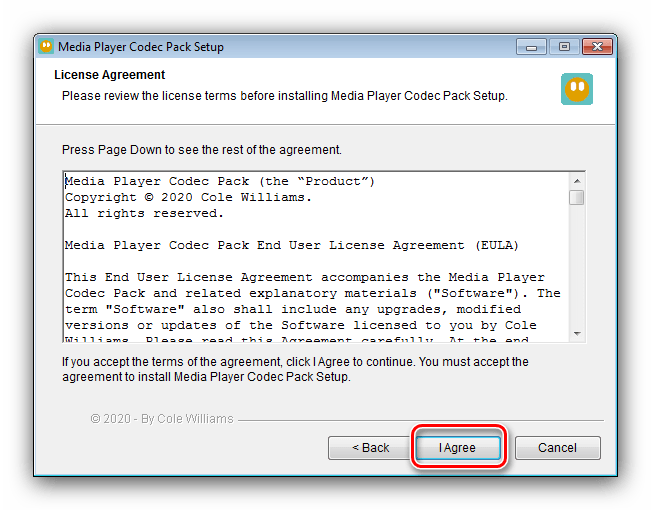
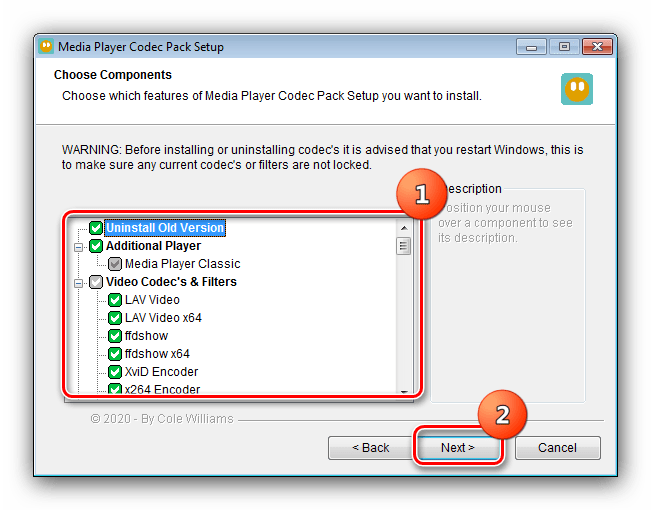
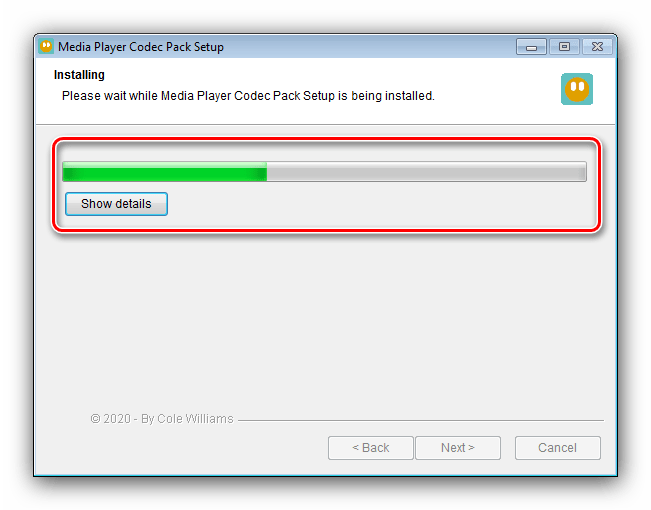
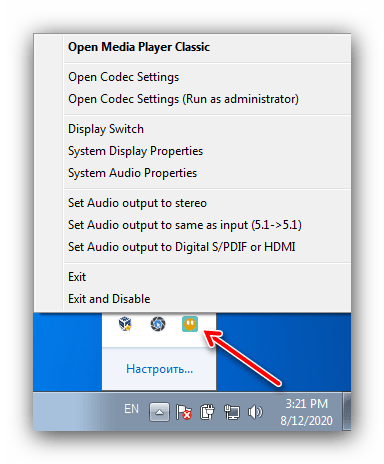
Данный кодекпак мало чем уступает К-Лайту, поэтому его смело можно использовать в случаях, когда последний по каким-то причинам не работает.
Способ 3: Xvid Codec
Подавляющее большинство видеороликов (музыкальные клипы, сериалы, кино), распространяемые в интернете, закодированы по стандарту MPEG-4 Pack 2. Хорошим кодеком для чтения таких файлов является Xvid, который можно скачать и установить отдельно.
Скачать Xvid Codec с официального сайта
- Воспользуйтесь одной из ссылок раздела «Windows» для получения установочного средства кодека.
- Выполните действия, аналогичные шагу 2 предыдущего способа.
- Выберите язык, на котором будет отображаться инсталлятор, доступен и русский, затем нажмите «ОК» для продолжения.
- В следующем окне кликните «Далее».
- Примите лицензионное соглашение.
- Теперь выберите каталог установки – для стабильной работы желательно указывать диск, на котором находится операционная система.
- Укажите, хотите ли вы получать обновления автоматически – если нет, отметьте нижний вариант.
- Здесь нужно выбрать форматы, при воспроизведении которых будет задействоваться устанавливаемый кодек, рекомендуется указать все доступные.
- Нажмите «Далее» для начала установки.
- Подождите, пока продукт будет инсталлирован на ваш компьютер. По окончании процедуры уберите отметку с опции «Просмотр файла Readme» и щёлкните «Завершить».
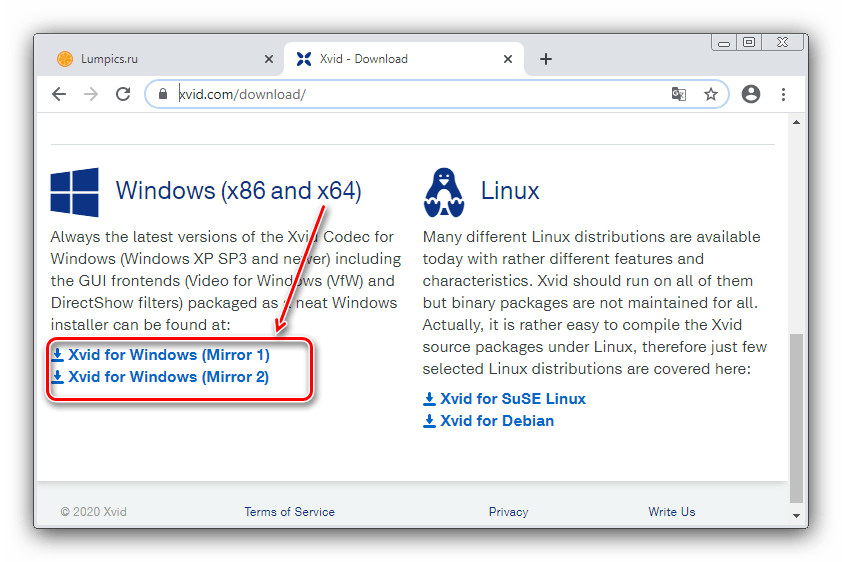
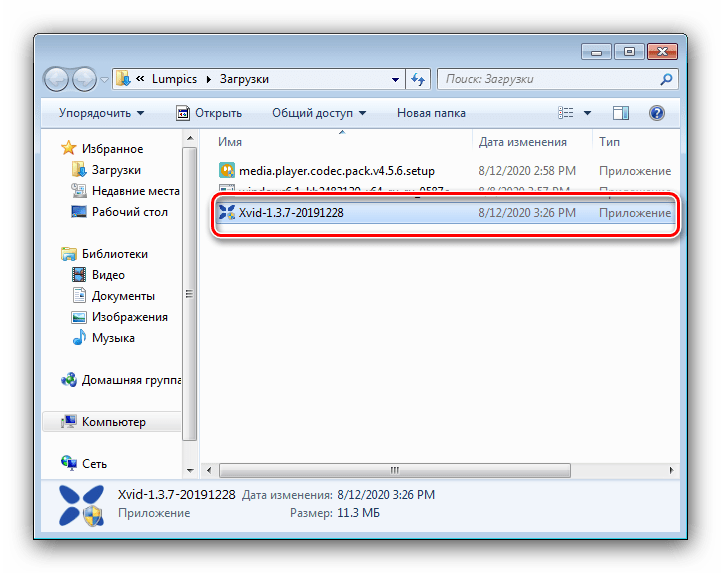
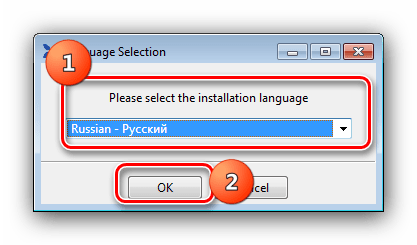
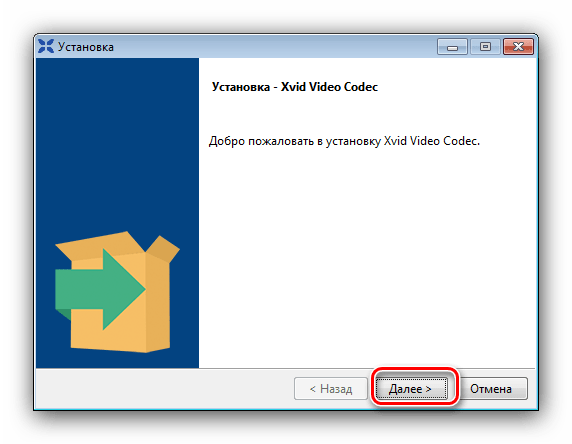
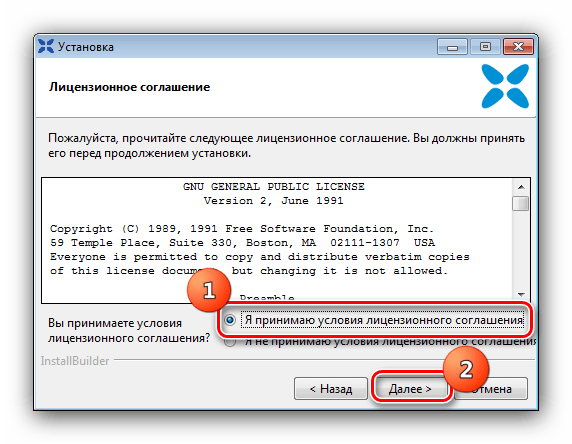
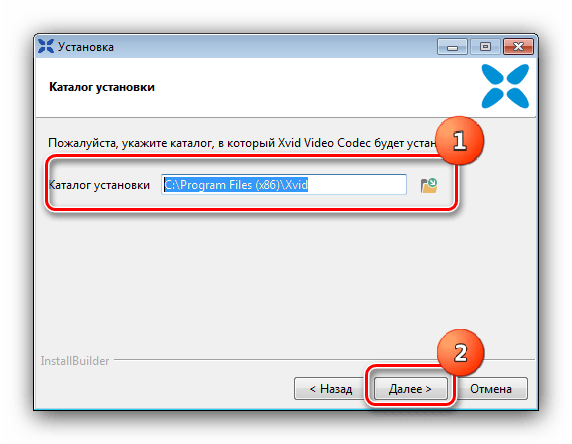
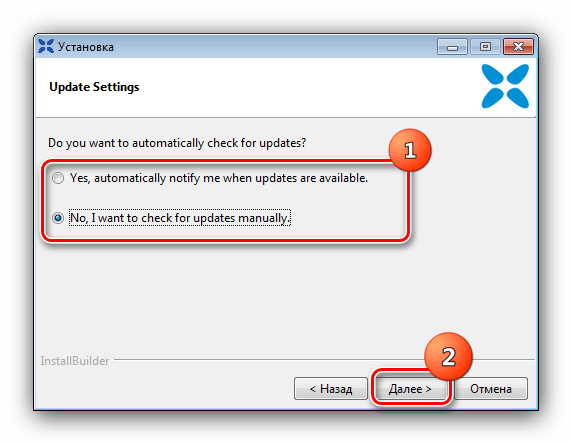
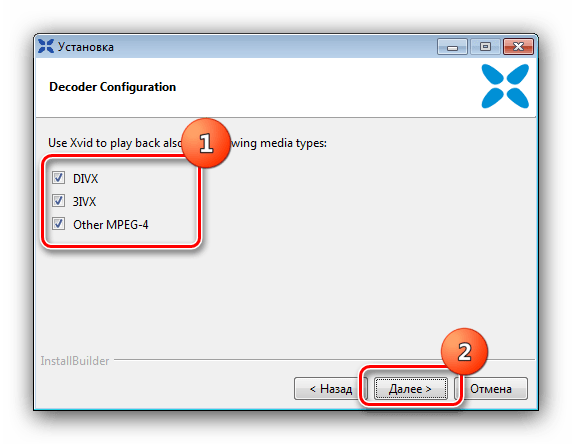
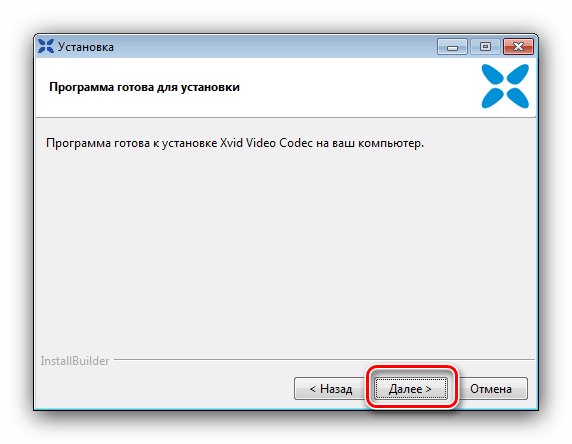
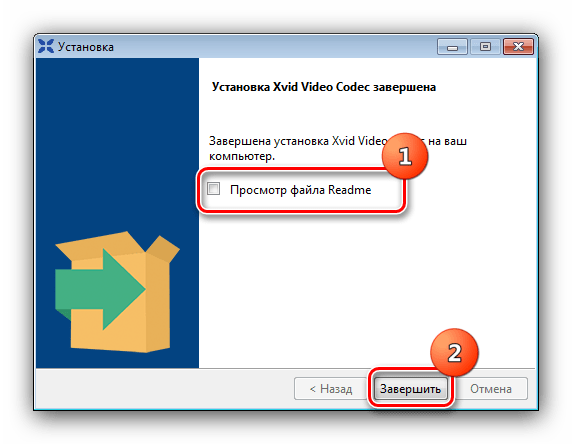
Как видим, тоже ничего сложного. Единственным недостатком этого решения можно назвать его специализацию – Xvid Codec ничем не поможет, если наблюдаются проблемы с воспроизведением файлов, закодированных не в MPEG-4 Pack 2.
 Наша группа в TelegramПолезные советы и помощь
Наша группа в TelegramПолезные советы и помощь
 lumpics.ru
lumpics.ru



Задайте вопрос или оставьте свое мнение